- Haut
- Prise de vue
- Affichage de l’écran des icônes de fonctionnement
- Affichage de l’écran des icônes de fonctionnement
Affichage de l’écran des icônes de fonctionnement
Appuyez sur le multicadran ou la touche <SET> pendant l’affichage de [![]() ICONS] sur le moniteur LCD, ou touchez le moniteur LCD pendant une seconde ou plus pendant l’affichage de l’écran d’image de caméra.
ICONS] sur le moniteur LCD, ou touchez le moniteur LCD pendant une seconde ou plus pendant l’affichage de l’écran d’image de caméra.
L’écran des icônes de fonctionnement s’affiche.
La caméra bascule à nouveau de l’écran des icônes de fonctionnement à l’écran d’image de caméra dans les cas suivants.
Lorsque vous appuyez sur la touche <EXIT>
Lorsque vous touchez un élément autre que l’icône
Lors de l’inactivité du moniteur LCD et de la touche <
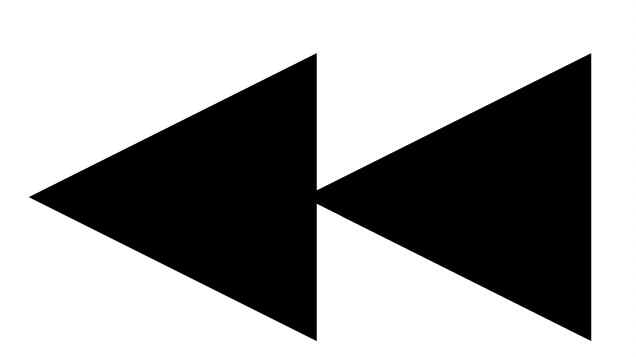 >, <
>, <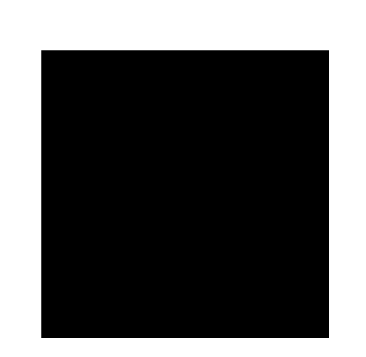 >, <
>, <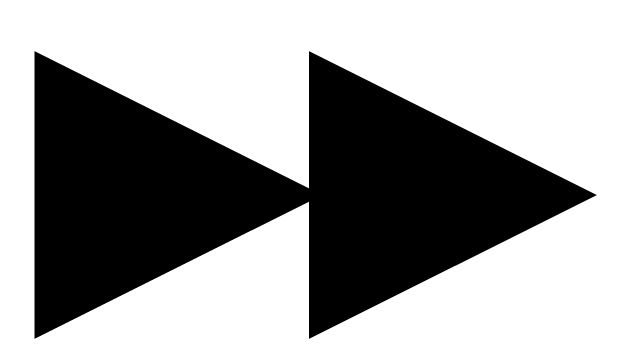 >, <
>, <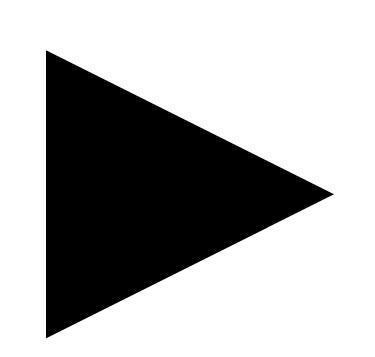 /
/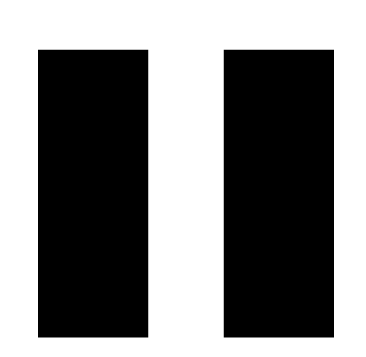 > ou <SET> pendant environ cinq secondes
> ou <SET> pendant environ cinq secondes
Icônes de fichier de scène (1 à 6)
Alignez le curseur et appuyez sur le multicadran ou la touche <SET>, ou touchez l’icône pour sélectionner chaque fichier de scène.
Le nom de chaque fichier de scène s’affiche sur la deuxième ligne de l’icône.
Icônes [ASSIGN8] à [ASSIGN12]
Alignez le curseur et appuyez sur le multicadran ou la touche <SET>, ou touchez l’icône pour exécuter la fonction assignée aux éléments [ASSIGN8] à [ASSIGN12].
Chaque fonction assignée aux éléments [ASSIGN8] à [ASSIGN12] s’affiche dans l’icône.